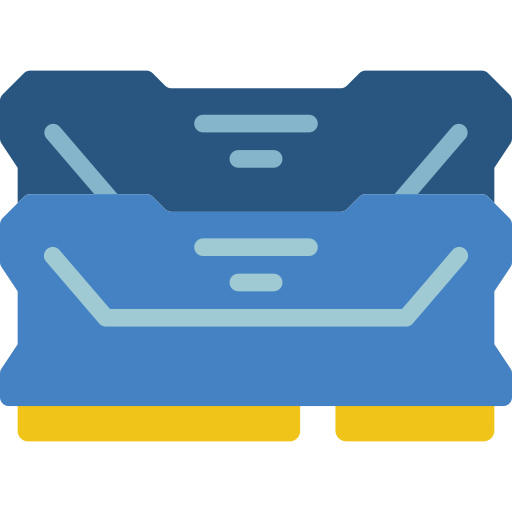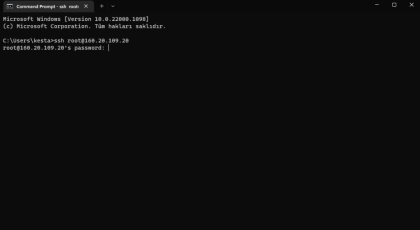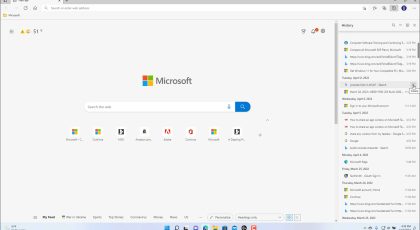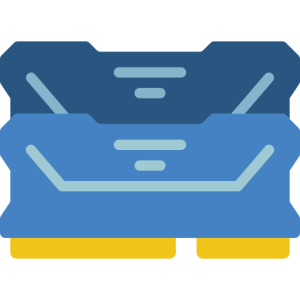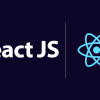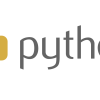Windows DNS ayarlarını değiştirmek oldukça kolaydır ve bu makalede size adım adım nasıl yapacağınızı anlatacağız. Windows DNS ayarlarını değiştirmek için öncelikle Ayarlar menüsünü açmanız gerekmektedir. Ayarlar menüsünü açmak için Başlat düğmesine tıklayın ve ardından Ayarlar simgesine tıklayın. Alternatif olarak, Windows tuşu + I kısayolunu kullanarak da Ayarlar menüsüne erişebilirsiniz.
Ayarlar menüsünü açtıktan sonra, Yerel Ağ Bağlantılarını seçmeniz gerekmektedir. Yerel Ağ Bağlantılarını seçmek için Ağ ve İnternet seçeneğine tıklayın ve ardından Sol tarafta yer alan Yerel Ağ Bağlantıları sekmesine tıklayın. Bu sekme altında, bilgisayarınızda bulunan tüm ağ bağlantılarını göreceksiniz.
Yerel Ağ Bağlantılarını seçtikten sonra, DNS ayarlarını değiştirmek için Yerel Ağ Bağlantılarını düzenlemeniz gerekmektedir. Yerel Ağ Bağlantılarını düzenlemek için bağlantı üzerine sağ tıklayın ve “Özellikler” seçeneğini seçin. Açılan pencerede “Internet Protokolü Sürüm 4 (TCP/IPv4)” veya “Internet Protokolü Sürüm 6 (TCP/IPv6)” seçeneğini bulun ve üzerine çift tıklayın.
IPv4 veya IPv6 ayarlarını düzenledikten sonra, DNS sunucu adreslerini değiştirebilirsiniz. DNS sunucu adreslerini değiştirmek için “Aşağıdaki DNS sunucu adreslerini kullan” seçeneğini işaretleyin ve DNS sunucu adreslerini girin. Değişiklikleri kaydetmek için “Tamam” düğmesine tıklayın.
Bu kadar! Artık Windows DNS ayarlarını değiştirdiniz ve yeni DNS sunucu adreslerini kullanmaya başlayabilirsiniz. İhtiyaç duyarsanız, alternatif DNS sunucularını da kullanabilirsiniz. Örneğin, Google DNS veya OpenDNS gibi popüler DNS sunucularını tercih edebilirsiniz.
İçerik
Ayarları Açma
Windows DNS ayarlarını değiştirmek için öncelikle Ayarlar menüsünü açmanız gerekmektedir. Ayarlar menüsünü açmak için aşağıdaki adımları takip edebilirsiniz:
- Bilgisayarınızın masaüstünde veya başlat menüsünde Ayarlar simgesini bulun ve tıklayın.
- Ayarlar menüsü açıldığında, Ağ ve İnternet seçeneğini bulun ve tıklayın.
- Ağ ve İnternet bölümünde, aşağı kaydırarak Ağ ve Paylaşım Merkezi’ni bulun ve tıklayın.
- Ağ ve Paylaşım Merkezi’nde, Sol tarafta yer alan “Değiştirme” bağlantısını bulun ve tıklayın.
- Ayarlar menüsü açıldığında, Ağ ve İnternet seçeneğini bulun ve tıklayın.
Bu adımları takip ederek Ayarlar menüsünü açabilirsiniz. Ayarlar menüsüne eriştiğinizde, DNS ayarlarını değiştirmek için ilgili seçenekleri bulabileceksiniz.
Yerel Ağ Bağlantılarını Seçme
Windows DNS ayarlarını değiştirmek için öncelikle yerel ağ bağlantılarını seçmelisiniz. Bu adım, DNS ayarlarını değiştirmenin ilk ve en önemli adımıdır. Yerel ağ bağlantılarını seçmek için aşağıdaki adımları izleyebilirsiniz:
- Ayarlar menüsünü açın.
- Ayarlar menüsünde, “Ağ ve İnternet” seçeneğini bulun ve tıklayın.
- Ağ ve İnternet bölümünde, “Wi-Fi” veya “Ethernet” seçeneğine tıklayın, bağlı olduğunuz ağ türüne bağlı olarak seçim yapın.
- Seçtiğiniz ağ bağlantısına tıklayın ve “Özellikler” seçeneğini seçin.
Yerel ağ bağlantılarını seçtikten sonra, DNS ayarlarını değiştirmek için bir sonraki adıma geçebilirsiniz. Bu adımda, DNS sunucu adreslerini düzenleyeceksiniz. Yerel ağ bağlantılarını düzenlemek için aşağıdaki adımları izleyebilirsiniz:
- Özellikler penceresinde, “Internet Protokolü Sürüm 4 (TCP/IPv4)” veya “Internet Protokolü Sürüm 6 (TCP/IPv6)” seçeneğini bulun ve tıklayın.
- Seçtiğiniz sürümün yanındaki “Özellikler” düğmesine tıklayın.
- Açılan pencerede, “Aşağıdaki DNS sunucu adreslerini kullan” seçeneğini işaretleyin.
- DNS sunucu adreslerini girin. İsterseniz, alternatif DNS sunucularını da ekleyebilirsiniz.
- Değişiklikleri kaydetmek için “Tamam” düğmesine tıklayın.
Yerel ağ bağlantılarını seçmek ve DNS ayarlarını değiştirmek artık tamamlanmıştır. Bu adımları takip ederek Windows DNS ayarlarını kolayca değiştirebilirsiniz.
Yerel Ağ Bağlantılarını Düzenleme
Windows DNS ayarlarını değiştirmek için yerel ağ bağlantılarını düzenlemeniz gerekmektedir. Yerel ağ bağlantılarını düzenlemek için aşağıdaki adımları takip edebilirsiniz:
- Ayarlar menüsünü açın. Bunun için başlat düğmesine tıklayın ve ardından Ayarlar simgesini seçin.
- Ayarlar menüsünde Ağ ve İnternet seçeneğini bulun ve tıklayın.
- Ağ ve İnternet menüsünde Sol taraftaki menüden Wi-Fi veya Ethernet’i seçin, bağlantı türünüze göre seçim yapın.
- Seçtiğiniz bağlantı türünü tıklayın ve ardından “Değiştir” düğmesine tıklayın.
- Açılan pencerede “İnternet Protokolü Sürümü 4 (TCP/IPv4)” veya “İnternet Protokolü Sürümü 6 (TCP/IPv6)” seçeneğini bulun ve tıklayın.
- Seçtiğiniz protokol sürümünün altında “Özellikler” düğmesini tıklayın.
- Açılan pencerede “Aşağıdaki DNS sunucu adreslerini kullan” seçeneğini işaretleyin.
- DNS sunucu adreslerini girin. İstediğiniz DNS sunucu adreslerini kullanabilirsiniz. Örneğin, Google DNS sunucularını kullanmak için “8.8.8.8” ve “8.8.4.4” adreslerini girebilirsiniz.
- Değişiklikleri kaydetmek için “Tamam” düğmesine tıklayın.
Bu adımları takip ederek yerel ağ bağlantılarınızı düzenleyebilir ve DNS ayarlarını değiştirebilirsiniz. Unutmayın, DNS ayarlarını değiştirmek bilgisayarınızın internet bağlantısını etkileyebilir, bu nedenle dikkatli olmanız önemlidir.
IPv4 Ayarlarını Değiştirme
IPv4 ayarlarını değiştirerek DNS sunucu adreslerini kolayca değiştirebilirsiniz. İşte adım adım nasıl yapacağınız:
- Ayarları açmak için Başlat düğmesine tıklayın ve ardından Ayarlar’a gidin.
- Ayarlar penceresinde Ağ ve İnternet’i seçin.
- Ardından, Ağ ve Paylaşım Merkezi’ne gitmek için Değiştir Adaptor Ayarları’na tıklayın.
- Yerel Ağ Bağlantıları penceresinde, kullanmak istediğiniz bağlantıyı sağ tıklayın ve Özellikler’i seçin.
- Yeni bir pencere açılacak ve burada İnternet Protokolü Sürüm 4 (TCP/IPv4) seçeneğini bulmalısınız. Bu seçeneği seçin ve Ardışık IP Adresi veya Otomatik IP Adresi alma seçeneklerini kullanabilirsiniz.
- DNS sunucu adreslerini değiştirmek için, Aşağıdaki DNS sunucu adreslerini kullan seçeneğini işaretleyin ve DNS sunucu adreslerinizi girin.
- Değişiklikleri kaydetmek için Tamam’a tıklayın.
Bu adımları takip ederek IPv4 ayarlarınızı değiştirebilir ve istediğiniz DNS sunucu adreslerini kullanabilirsiniz. Bu, internet bağlantınızı hızlandırma veya güvenlik önlemleri almak için farklı DNS sunucularını denemek istediğinizde faydalı olabilir.
IPv6 Ayarlarını Değiştirme
IPv6 Ayarlarını Değiştirme
Windows DNS ayarlarını değiştirmek için IPv6 ayarlarını düzenleyebilirsiniz. IPv6, internet protokolünün yeni bir sürümüdür ve daha fazla IP adresi sağlar. DNS sunucu adreslerini değiştirerek internet bağlantınızın hızını ve güvenliğini artırabilirsiniz.
IPv6 ayarlarını değiştirmek için aşağıdaki adımları izleyebilirsiniz:
- Ayarları açmak için Başlat menüsüne gidin ve “Ayarlar” yazın.
- Ayarlar menüsünü açtıktan sonra “Ağ ve İnternet” seçeneğini tıklayın.
- “Ağ ve Paylaşım Merkezi”ne gitmek için “Durum” sekmesini tıklayın.
- “Yerel Ağ Bağlantıları”nı tıklayın ve “Özellikler”e gidin.
- “Internet Protocol Version 6 (TCP/IPv6)” seçeneğini bulun ve üzerine tıklayın.
- “Özellikler”i tıklayın ve “Aşağıdaki DNS sunucu adreslerini kullan” seçeneğini işaretleyin.
- DNS sunucu adreslerini girin ve “Tamam”ı tıklayın.
- Yaptığınız değişiklikleri kaydetmek için “Kapat”ı tıklayın.
IPv6 ayarlarını değiştirdikten sonra, yeni DNS sunucu adresleri kullanılarak internet bağlantınızın performansını ve güvenliğini artırabilirsiniz. Bu ayarlar, web sitelerine daha hızlı erişim sağlayabilir ve çevrimiçi deneyiminizi iyileştirebilir.
Değişiklikleri Kaydetme
Windows DNS ayarlarını değiştirdikten sonra yapmanız gereken son adım, yaptığınız değişiklikleri kaydetmektir. Bu sayede DNS ayarlarınızı uygulayabilir ve internet bağlantınızı güncelleyebilirsiniz.
Değişiklikleri kaydetmek için aşağıdaki adımları takip edebilirsiniz:
- Yerel ağ bağlantılarını düzenlemek için Ayarlar menüsünden “Ağ ve İnternet” seçeneğine tıklayın.
- Ağ ve İnternet ayarları sayfasında sol tarafta yer alan “Ethernet” veya “Wi-Fi” seçeneğine tıklayın (kullanmakta olduğunuz ağ bağlantısına göre).
- Ağ bağlantıları sayfasında, kullanmakta olduğunuz ağ bağlantısını seçin ve üzerine sağ tıklayarak “Özellikler” seçeneğini seçin.
- Açılan pencerede “İnternet Protokolü Sürüm 4 (TCP/IPv4)” veya “İnternet Protokolü Sürüm 6 (TCP/IPv6)” seçeneğini bulun ve üzerine tıklayın.
- Seçtiğiniz protokol sürümünün altındaki “Özellikler” butonuna tıklayın.
- Açılan pencerede “DNS sunucu adreslerini otomatik olarak al” seçeneğini kaldırın ve “Aşağıdaki DNS sunucu adreslerini kullan” seçeneğini işaretleyin.
- DNS sunucu adreslerini değiştirmek için, “Tercih edilen DNS sunucusu” ve “Alternatif DNS sunucusu” alanlarına istediğiniz DNS sunucu adreslerini girin.
- Yaptığınız değişiklikleri kaydetmek için “Tamam” butonuna tıklayın.
Değişiklikleri kaydettikten sonra, yeni DNS ayarlarınızı uygulamak için internet bağlantınızı yeniden başlatmanız gerekebilir. Böylece güncellenmiş DNS ayarlarınızla daha hızlı ve güvenli bir internet deneyimi yaşayabilirsiniz.
Alternatif DNS Sunucuları
Windows DNS ayarlarını değiştirmek isteyen kullanıcılar için birçok alternatif DNS sunucusu bulunmaktadır. Bu alternatif DNS sunucuları, daha hızlı ve güvenli bir internet deneyimi sağlamak amacıyla kullanılabilir.
Birinci alternatif DNS sunucusu olarak, Google DNS’i kullanabilirsiniz. Google’ın sağladığı DNS sunucuları, genellikle hızlı ve güvenilir bir şekilde çalışır. Bu DNS sunucularını kullanarak, internet bağlantınızı daha verimli hale getirebilirsiniz.
İkinci alternatif DNS sunucusu ise OpenDNS’tir. OpenDNS’in sağladığı DNS sunucuları da hızlı ve güvenli bir internet deneyimi sunar. Ayrıca, OpenDNS’in sunduğu ek özellikler sayesinde çocuklarınızın internet erişimini kontrol altında tutabilirsiniz.
Alternatif DNS sunucularını kullanmak için, Ayarlar menüsünden Yerel Ağ Bağlantılarını seçerek DNS ayarlarını düzenlemeniz gerekmektedir. Bu ayarları değiştirerek, istediğiniz DNS sunucusunu kullanabilirsiniz.
Windows DNS ayarlarını değiştirerek, internet deneyiminizi iyileştirebilir ve daha hızlı bir bağlantı elde edebilirsiniz. Alternatif DNS sunucularını kullanarak, farklı seçenekler arasından tercih yapabilir ve ihtiyaçlarınıza uygun bir DNS sunucusu seçebilirsiniz.
Google DNS
Google DNS, Windows DNS ayarlarını değiştirmek için kullanabileceğiniz bir seçenektir. Google, hızlı ve güvenilir DNS sunucuları sağlar. DNS ayarlarınızı değiştirmek için aşağıdaki adımları takip edebilirsiniz:
- Ayarları açın: Windows DNS ayarlarını değiştirmek için öncelikle Ayarlar menüsünü açmanız gerekmektedir.
- Yerel Ağ Bağlantılarını seçin: DNS ayarlarını değiştirmek için yerel ağ bağlantılarını seçmelisiniz.
- Yerel Ağ Bağlantılarını düzenleyin: Yerel ağ bağlantılarını düzenleyerek DNS ayarlarını değiştirebilirsiniz.
- IPv4 Ayarlarını değiştirin: IPv4 ayarlarını düzenleyerek DNS sunucu adreslerini değiştirebilirsiniz.
- IPv6 Ayarlarını değiştirin: IPv6 ayarlarını düzenleyerek DNS sunucu adreslerini değiştirebilirsiniz.
- Değişiklikleri kaydedin: Yaptığınız DNS ayarlarını kaydederek değişiklikleri uygulayabilirsiniz.
Google DNS sunucularını kullanarak DNS ayarlarınızı değiştirdiğinizde, internet bağlantınızın daha hızlı ve güvenli olmasını sağlayabilirsiniz. Google DNS, genellikle hızlı yanıt süreleri ve güvenilir performansıyla bilinir. Ayrıca, bazı internet hizmet sağlayıcılarına bağlı olarak erişim sorunlarını çözebilir ve engellenmiş web sitelerine erişimi kolaylaştırabilir.
Google DNS kullanmak için aşağıdaki DNS sunucu adreslerini kullanabilirsiniz:
| DNS Sunucu Adresi |
|---|
| IPv4: 8.8.8.8 |
| IPv4: 8.8.4.4 |
| IPv6: 2001:4860:4860::8888 |
| IPv6: 2001:4860:4860::8844 |
Windows DNS ayarlarını değiştirerek Google DNS sunucularını kullanabilir ve internet deneyiminizi iyileştirebilirsiniz. Daha hızlı ve güvenli bir internete erişmek için bu adımları takip edebilirsiniz.
OpenDNS
OpenDNS, DNS ayarlarını değiştirmek için kullanabileceğiniz alternatif bir DNS sunucusudur. OpenDNS, daha hızlı ve güvenli bir internet deneyimi sağlamak amacıyla geliştirilmiştir. DNS sunucularını değiştirerek, internete erişim hızınızı artırabilir ve güvenlik önlemlerinizi güçlendirebilirsiniz.
OpenDNS’i kullanmak için öncelikle Ayarlar menüsünü açın ve yerel ağ bağlantılarını seçin. Ardından, yerel ağ bağlantılarını düzenleyerek DNS ayarlarını değiştirin. IPv4 ve IPv6 ayarlarını da değiştirebilirsiniz.
OpenDNS’in sağladığı DNS sunucularını kullanmak için aşağıdaki adımları izleyin:
- OpenDNS’in web sitesine gidin ve ücretsiz bir hesap oluşturun.
- Hesabınızı oluşturduktan sonra, OpenDNS kontrol paneline giriş yapın.
- Kontrol panelinde, DNS ayarlarınızı yapılandırmak için gerekli olan IP adreslerini bulacaksınız.
- Ayarlar menüsünde, yerel ağ bağlantılarını seçin ve DNS ayarlarını düzenleyin.
- IPv4 ayarlarını değiştirerek, OpenDNS’in sağladığı DNS sunucu adreslerini girin.
- IPv6 ayarlarını da değiştirmek isterseniz, OpenDNS’in IPv6 DNS sunucu adreslerini girin.
- Yaptığınız değişiklikleri kaydedin ve uygulayın.
OpenDNS’i kullanarak DNS ayarlarını değiştirdikten sonra, internet bağlantınız daha hızlı ve güvenli olacaktır. OpenDNS’in sunduğu filtreleme seçenekleri sayesinde istenmeyen içeriklere erişimi engelleyebilir ve çocuklarınızın internet kullanımını kontrol altında tutabilirsiniz.
Sıkça Sorulan Sorular
- Windows DNS ayarlarını nasıl değiştirebilirim?Windows DNS ayarlarını değiştirmek için aşağıdaki adımları takip edebilirsiniz:
- Ayarları açmak için Ayarlar menüsünü açın.
- Yerel ağ bağlantılarını seçin.
- Yerel ağ bağlantılarını düzenleyerek DNS ayarlarını değiştirin.
- IPv4 ve IPv6 ayarlarını düzenleyerek DNS sunucu adreslerini değiştirin.
- Yaptığınız değişiklikleri kaydedin ve uygulayın.
- Windows DNS ayarlarını değiştirmek için hangi alternatif DNS sunucularını kullanabilirim?Windows DNS ayarlarını değiştirmek için aşağıdaki alternatif DNS sunucularını kullanabilirsiniz:
- Google DNS: Google’ın sağladığı DNS sunucularını kullanarak DNS ayarlarını değiştirebilirsiniz.
- OpenDNS: OpenDNS’in sağladığı DNS sunucularını kullanarak DNS ayarlarını değiştirebilirsiniz.